4 способа нанесения водяных знаков на видео
Вы боитесь, что кто-то может разорвать ваше видео и заявить о нем как о своем собственном, что потенциально может украсть у зрителей и прибыль? Или, может быть, вы просто хотите создать дополнительный ажиотаж и известность, продвигая свои видео. Один из ответов – использовать водяные знаки.
Установка водяных знаков обычно выполняется на этапе редактирования видео непосредственно перед визуализацией видео. Однако, если у вас есть готовое видео, для которого требуется водяной знак, и редактирование видео не является невозможным, вот несколько бесплатных способов выполнить эту работу.
Что такое водяной знак?
Водяной знак – это неподвижное изображение, которое накладывается на видео. Он может охватывать весь размер видео, располагаться в центре видео или аккуратно располагаться в одном из углов.
Он может быть непрозрачным, хотя большую часть времени он будет прозрачным, чтобы не мешать самому видео. Водяные знаки обычно представляют собой своего рода логотип, но могут быть и текстовыми.
Вот несколько способов добавить водяной знак к вашему видео.
1. Добавьте водяной знак к видео с помощью видеоредактора для Windows 10
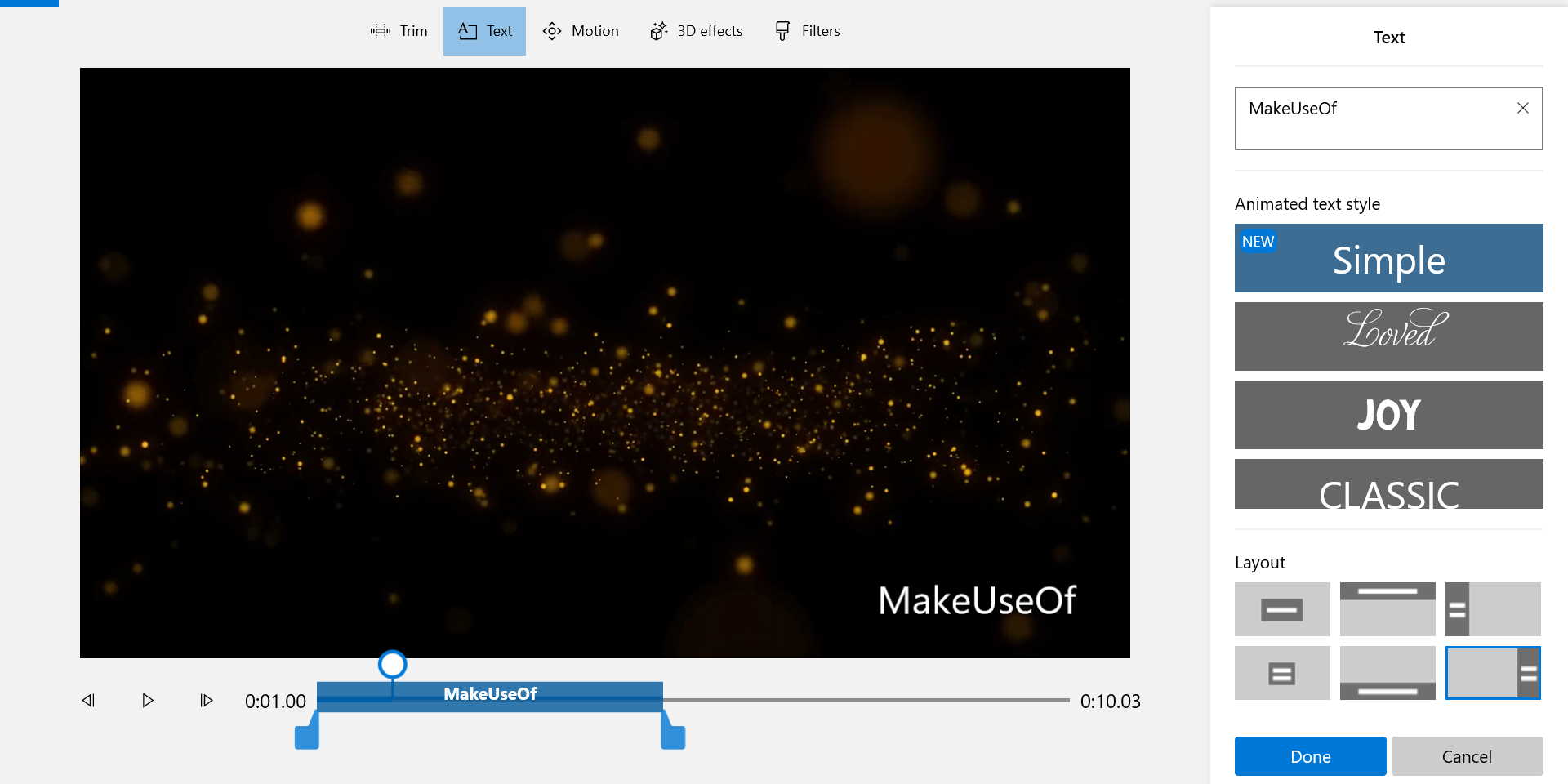
Windows 10 на самом деле поставляется со встроенным видеоредактором, но он скрыт в приложении «Фото», и вы не найдете его, не покопавшись. Этот инструмент поставляется с множеством основных инструментов для редактирования видео, и один из этих инструментов позволяет добавлять водяной знак к вашим видео.
Конечно, поскольку это основной инструмент, вы не найдете много дополнительных параметров для настройки водяного знака. Кроме того, вы можете добавлять только текстовые водяные знаки, поскольку в настоящее время нет возможности использовать изображение в качестве водяного знака в ваших видео.
Еще нужно помнить, что вы не можете свободно перемещать водяной знак на видео. Есть только несколько фиксированных мест, где вы можете разместить водяной знак.
Инструмент служит для добавления основного водяного знака к вашим видео, и, что самое замечательное, он не требует особых навыков. Вы можете добавить водяной знак, даже если никогда раньше не редактировали видео.
2. Водяной знак на видео с помощью OpenShot
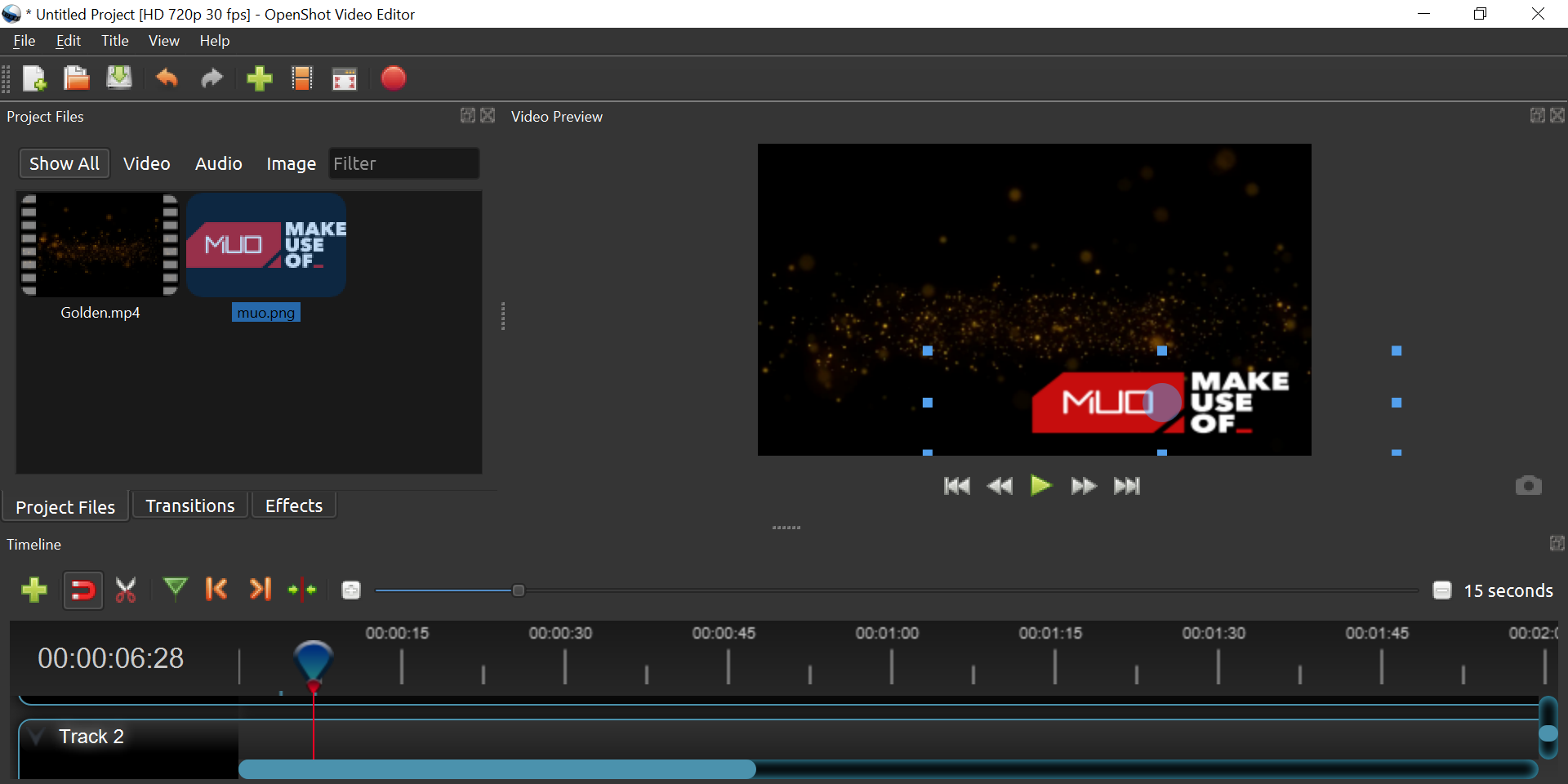
OpenShot – это бесплатный видеоредактор с открытым исходным кодом, который позволяет быстро добавлять водяной знак к вашим видео. Вы можете импортировать изображение со своего компьютера в качестве водяного знака или ввести свой собственный текст и добавить его к своим видео.
Инструмент предлагает множество способов настройки водяного знака, например возможность изменить уровни прозрачности и продолжительность водяного знака. Вы можете добавить более одного водяного знака, если хотите, поскольку в инструменте есть несколько дорожек для редактирования.
Хотя это полнофункциональный видеоредактор, вам не нужно возиться с какими-либо сложными функциями, чтобы добавить водяной знак. Просто загрузите необходимые файлы, разместите их в любом месте, и все готово.
3. Установите водяной знак на видео с помощью Olive Video Editor.
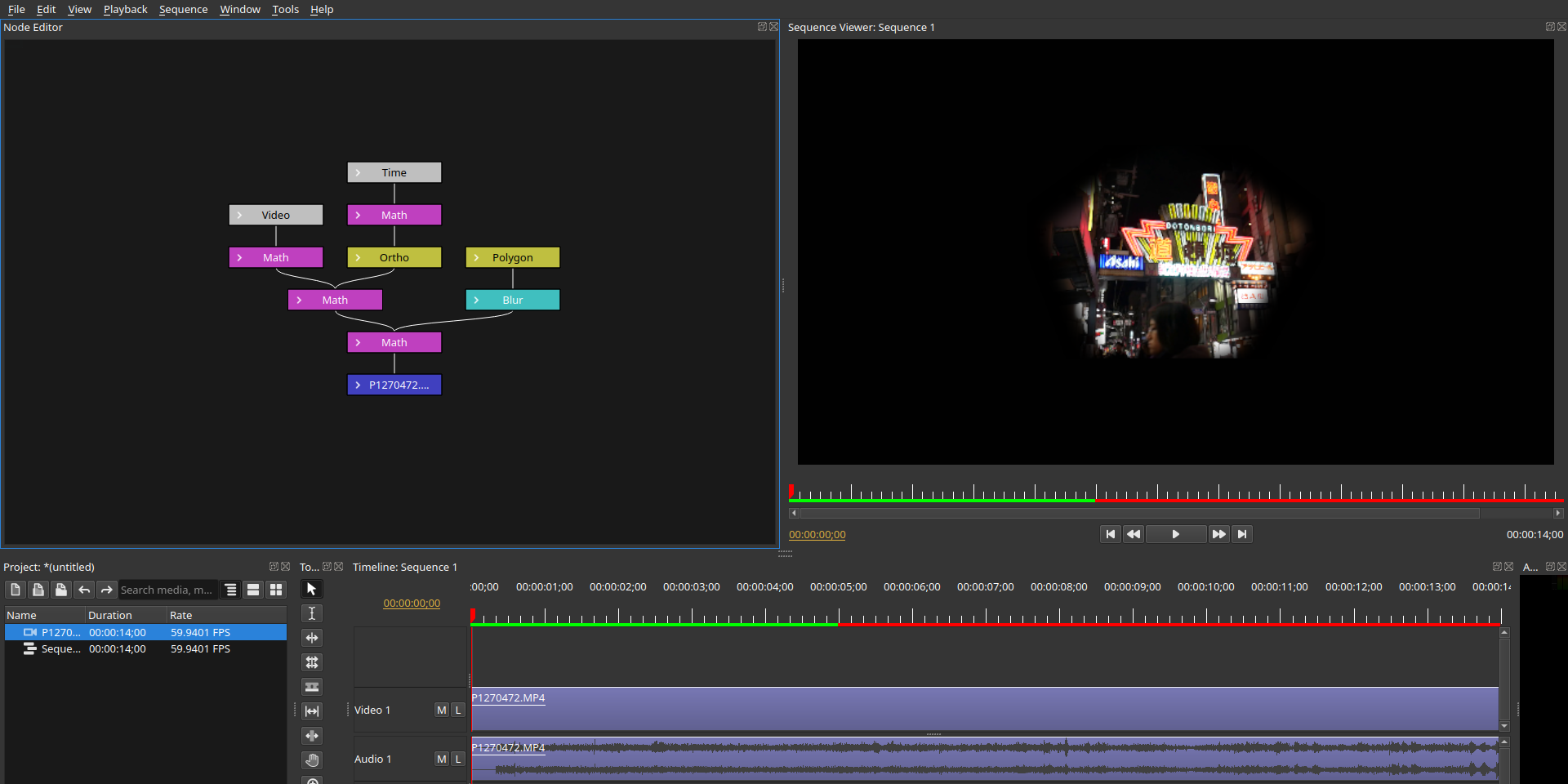
Если вам нужно что-то бесплатное, с открытым исходным кодом и поддерживающее как текстовые, так и графические водяные знаки, Olive Video Editor – то, что вам нужно. Эта программа предлагает несколько настраиваемых функций, позволяющих добавлять к видео водяной знак по вашему выбору.
Вы можете выбрать любое изображение со своего компьютера для использования в качестве водяного знака, а затем просто поместите изображение в подходящее место в вашем видео. Если вы решили добавить текстовый водяной знак, вы можете настроить стиль текста, изменив стиль шрифта, цвет шрифта и так далее.
Есть много инструментов, с которыми можно поиграть, чтобы настроить водяной знак. Например, после того как вы добавили изображение в качестве водяного знака, вы можете перетащить края изображения, чтобы изменить размер водяного знака.
Это намного удобнее и проще, чем открывать изображение в фоторедакторе и изменять его размер. Вы также можете использовать ручки вокруг изображения, чтобы повернуть его.
Вы можете сделать водяной знак прозрачным, используя параметр « Непрозрачность» на экране. Наконец, вы можете сделать так, чтобы водяной знак появлялся только в определенных частях вашего видео, изменив продолжительность водяного знака на шкале времени.
4. Добавьте водяной знак ко всем своим видео на YouTube.
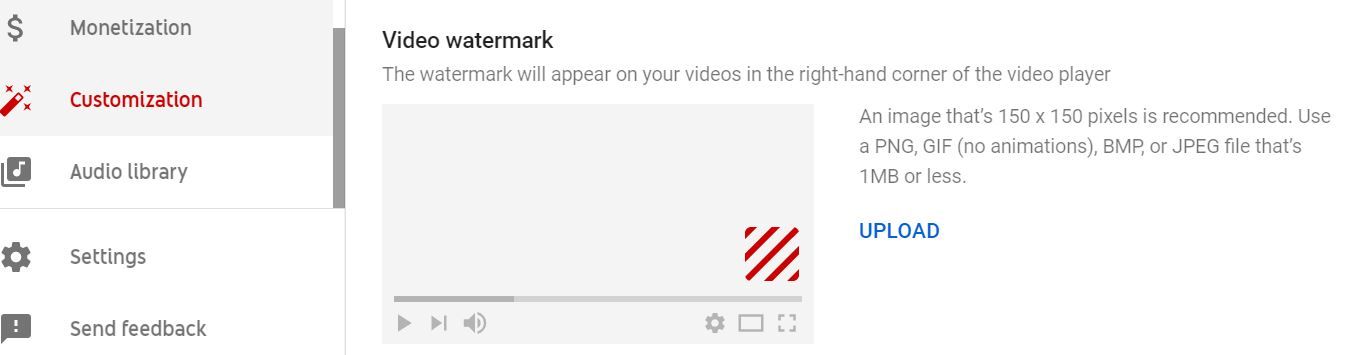
Если вы запускаете канал YouTube и ваша цель – пометить все видео вашего канала одним водяным знаком в целях брендинга, вам повезло. Функция брендинга YouTube справится со всем этим за вас. Всего за несколько кликов вы можете добавить собственное изображение к каждому видео на своем канале.
Во время просмотра видео водяной знак будет отображаться в виде небольшого изображения в правом нижнем углу видео. Пользователи могут щелкнуть по нему, и они будут перенаправлены на ваш канал.
В этом есть два огромных преимущества:
- Если вы когда-нибудь захотите изменить свое фирменное изображение, вам нужно только обновить настройки фирменного стиля, и все ваши видео будут иметь новый водяной знак.
- Ваши исходные видео могут оставаться без водяных знаков на случай, если вы когда-нибудь захотите использовать их для чего-то другого.
Чтобы включить брендинг:
- Перейдите на страницу YouTube Studio на YouTube. Убедитесь, что вы вошли в свою учетную запись.
- Щелкните « Настройка» на левой боковой панели, а затем щелкните вкладку « Брендинг ».
- Нажмите « Загрузить» и выберите изображение, которое хотите использовать в качестве водяного знака.
- Выберите, когда вы хотите, чтобы изображение начало отображаться и как долго оно должно отображаться.
Примечание. Функция брендинга доступна только для аккаунтов YouTube с хорошей репутацией, что означает, что вы не получали предупреждений о нарушении авторских прав, уведомлений об удалении DMCA, предупреждений сообщества и т. Д.
Брендируйте свои видео водяными знаками
Когда вы публикуете свои видео в Интернете, каждый может загружать и повторно использовать их в своих проектах. Хотя вы не можете полностью предотвратить это, вы можете, по крайней мере, сообщить зрителям, кому на самом деле принадлежит ваше видео, добавив простой водяной знак. Вышеуказанные бесплатные инструменты помогут вам в этом.
Если вам нужны дополнительные возможности для добавления водяных знаков к вашим видео, рассмотрите возможность использования полноценного видеоредактора.